Trenutno so pogoni DVD skoraj povsem preteklost, navidezni pogoni pa so nadomestili fizične diske. V večini primerov so v formatu ISO in so zasnovani za izvajanje in obdelavo s pomočjo namenske programske opreme. Te slike lahko shranjujejo filme, igre in druge podatke. Včasih mora uporabnik sliko namestiti ne samo za namestitev, temveč tudi prebrati popolnoma vso njeno vsebino. Za takšne potrebe boste morali izbrati ustrezno programsko opremo, o kateri želimo govoriti v okviru tega gradiva.
DAEMON Tools Lite
Začnimo z najbolj priljubljenimi predstavniki takšnih programov. Prvo mesto je zasedla brezplačna sestava znane programske opreme DAEMON Tools z oznako Lite. To pomeni, da mu manjka nekaj dodatnih možnosti, ki jih najdemo v drugih plačljivih različicah. Vendar se skoraj nikoli ne uporabljajo za običajen ogled vsebine. Poleg tega lahko v tej brezplačni različici enostavno namestite pogone, namestite vsebino slik ali jih shranite na trdi disk, tako da večina uporabnikov ne bo imela nobenih omejitev, če imajo raje DAEMON Tools Lite. Po namestitvi aplikacije bo element samodejno dodan v kontekstni meni, ki vam omogoča namestitev slik, prek njega pa se bodo privzeto odprli vsi ISO-ji. To vam bo pomagalo veliko hitreje upravljati obstoječe elemente, ne da bi pri tem zapravili čas s predhodnim zagonom programske opreme.

Dodatne možnosti vključujejo možnost zapisovanja diskov z najrazličnejšimi podatki, ustvarjanje zagonskega pogona USB in kopiranje vsebine navidezne slike na fizični disk. Če vas zanima napredna funkcionalnost orodij DAEMON, bodite pozorni na plačljive gradnje. Razdeljeni so v skladu z različnimi tarifnimi načrti in imajo določene lastnosti. Podrobno primerjalno tabelo najdete na uradni spletni strani.
Alkohol 120%
Alkohol 120% je še en zelo priljubljen program v tej smeri. Njegova glavna pomanjkljivost je plačana distribucija, saj razvijalci niti ne zagotavljajo zmanjšanja, temveč brezplačno montažo. Na voljo je 15-dnevno preskusno obdobje, v katerem se morate odločiti, ali boste to rešitev kupili kot glavno orodje za upravljanje navideznih pogonov in slik diskov različnih formatov. V Alcohol 120% dobite vse tiste funkcije, ki so bile omenjene že v pregledu prejšnjega programa, a obstajajo tudi nekatere posebnosti. Sem spada na primer prikaz podrobnih informacij o pogonih in pomnilniških napravah, ki vam omogočajo, da določite absolutno vse pomembne podatke. Omeniti moramo formatiranje slike in brisanje informacij s fizičnega diska za nadaljnje pravilno zapisovanje novih datotek nanjo (pod pogojem, da je ta disk CD-RW ali DVD-RW).
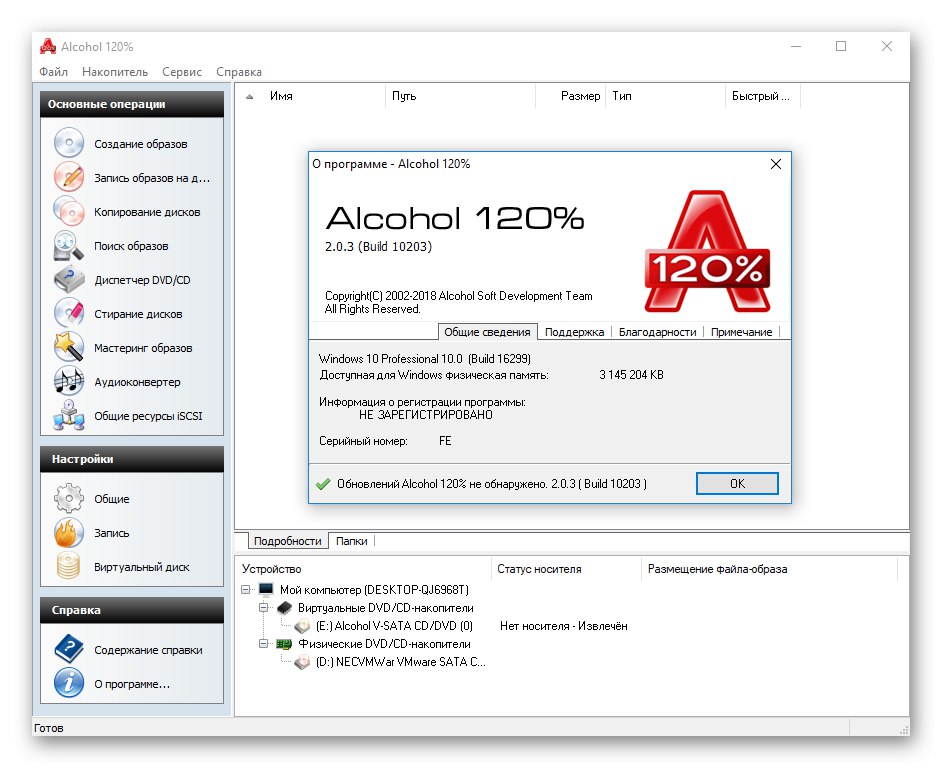
Kar zadeva samo branje ISO-slik, se ta izvaja v standardni obliki. Alkohol 120% je privzeto izbran kot program za zagon ali pa se odpiranje izvede prek programskega vmesnika ali kontekstnega menija, ki se odpre z desnim klikom na sliko. Izbrana datoteka je povezana z navideznim pogonom, lahko pa je prikazana tudi v vgrajenem brskalniku v programski opremi, ki omogoča takojšen ogled vsebine, brisanje ali kopiranje. V Alcohol 120% je na voljo ruski jezik vmesnika, ki bo olajšal hitro analizo vseh gumbov in obvladovanje nadzora.
UltraISO
Naslednji program poznajo skoraj vsi uporabniki, ki so vsaj enkrat naleteli na potrebo po branju ali pisanju virtualnih slik, vključno z zagonskimi bliskovnimi pogoni za namestitev operacijskih sistemov. To orodje se imenuje UltraISO in se distribuira tudi proti plačilu.Razvijalci ponujajo prenos demo različice za en mesec preizkusnega obdobja, da bi raziskali vse funkcije programske opreme. V tej preizkusni različici ni omejitev, zato boste zagotovo lahko izkoristili ves potencial UltraISO. Zna ustvarjati, urejati, brati slike, jih zapisovati na bliskovne pogone ali celo v fizični pomnilnik. Vse te možnosti bodo zagotovo dovolj tudi za najbolj izpopolnjenega uporabnika, ki pogosto dela z ISO in drugimi slikovnimi formati.
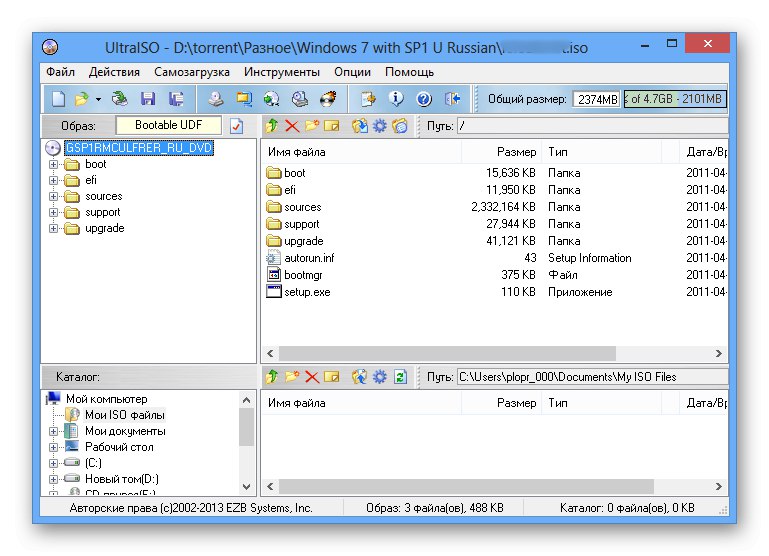
UltraISO ima vgrajen brskalnik in ločen modul, odgovoren za ogled vsebine. To je najlažji način, da se seznanite z datotekami, shranjenimi v ISO, če jih v prihodnosti ni treba nameščati. Od tu lahko izvajate tudi kopiranje, brisanje in druga dejanja s temi predmeti. Druga značilnost UltraISO je funkcija stiskanja elementov. Tako boste lahko izgubili kakovost datotek in zmanjšali njihovo velikost, vendar bo postopek dekompresije trajal nekoliko dlje. Na uradni strani za razvijalce je na voljo predstavitvena različica te programske opreme z ruskim jezikom vmesnika.
IZArc
Če so bili vsi zgornji programi namenjeni izključno interakciji z navideznimi slikami in pogoni, potem IZArc deluje kot arhiv, ki podpira možnost ogleda datotek ISO. Zaradi tega se je ta programska oprema uvrstila na naš današnji seznam. Idealno bo za tiste, ki želijo preprost in brezplačen program, ki bi ga uporabljali izključno za ogled in kopiranje vsebin. IZArc vam ne bo omogočil namestitve ali čiščenja slike, prikazal pa bo predmete, ki so tam, in jih lahko premaknil na trdi disk kot ločene elemente ali celotno strukturo.
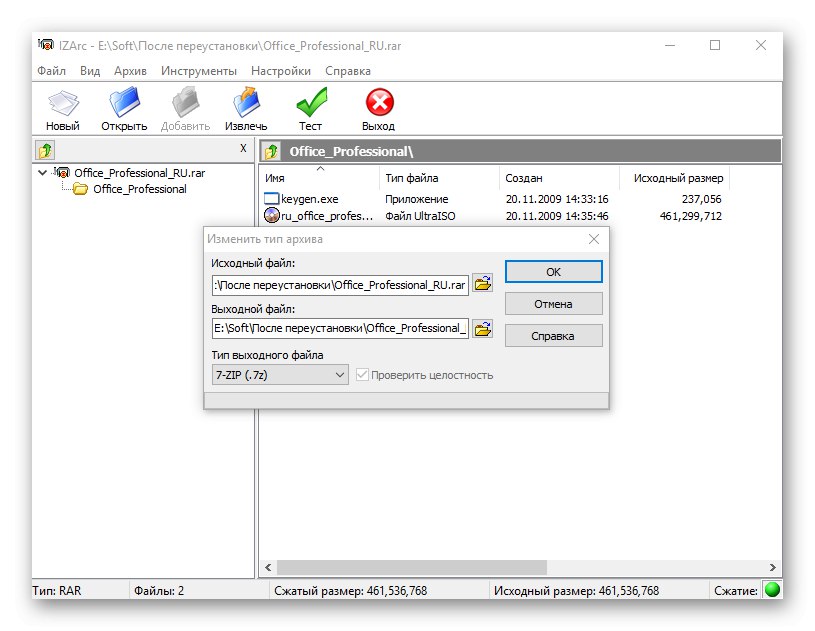
Vendar ima IZArc še vedno eno zanimivo možnost urejanja. Recimo, da imate element BIN, vendar ga morate pretvoriti v ISO. Zdaj to ne zahteva razbijanja strukture ali izvlečenja vsakega predmeta za nadaljnje ustvarjanje popolnoma nove slike. Samo zaženite zadevno programsko opremo in izberite ustrezno možnost. Določite objekt za obdelavo, obliko, ki vas zanima, in počakate na konec te operacije. Nastali objekt bo imel pravilno strukturo in bo brez težav nameščen na virtualni tiskalnik. Podrobnejši opis vseh funkcij arhivarja, ki ne ustrezajo današnji temi, boste našli v ločenem pregledu na naši spletni strani s klikom na spodnjo povezavo.
WinISO Standard
WinISO Standard je še ena programska oprema, zasnovana za delo z diski in navideznimi slikami v različnih formatih. Obstajajo vse tiste standardne funkcije, o katerih smo govorili že prej - ustvarjanje in snemanje slik, ekstrahiranje posameznih elementov in namestitev pogonov, ogled vsebine z možnostjo nadaljnjega urejanja. To je zadnja možnost, ki nas zdaj zanima. Omogoča vam ogled datotek prek vgrajenega brskalnika in odločitev, katere želite izbrisati, preimenovati ali dati v drugo pomnilniško napravo. Če najdete dvojnike, jih bo posebna možnost združila ali preprosto izbrisala eno od kopij, če je njihova vsebina popolnoma enaka.
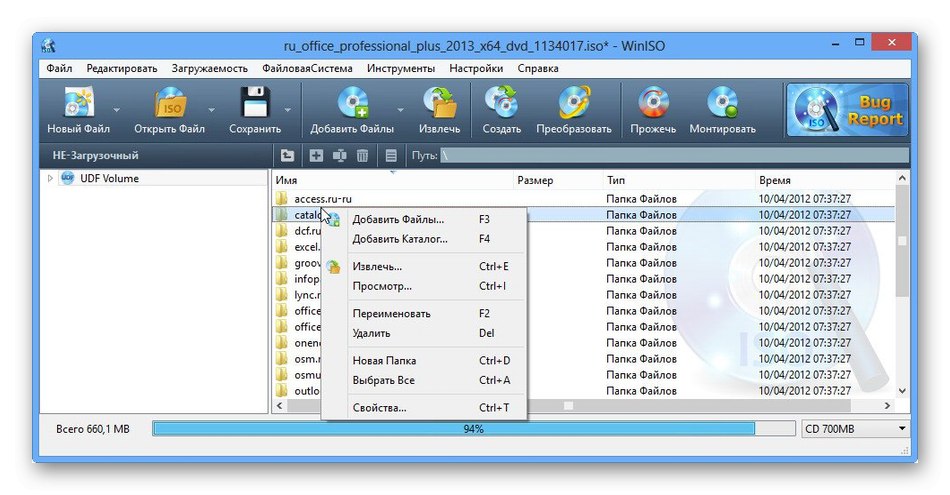
Med pregledom prejšnjega arhivarja z imenom IZArc smo govorili o značilnostih pretvorbe slik v druge formate. Tudi WinISO Standard ima takšno možnost in deluje približno enako. Kar zadeva ostalo, se WinISO Standard praktično ne razlikuje od svojih analogov, razen odsotnosti ruskega jezika vmesnika. Ta programska oprema se distribuira proti plačilu in pred nakupom toplo priporočamo, da preučite poskusno različico, da se prepričate, da je to orodje primerno za vas.
Prenesite WinISO Standard z uradne spletne strani
PowerISO
PowerISO je najpogostejša tematska programska oprema, ki se plačuje.Če boste pozorni na spodnji posnetek zaslona, boste opazili, da se PowerISO glede na glavna orodja in videz skoraj ne razlikuje od zgoraj omenjenih analogov, zato se niti ne bomo osredotočali na osnovno funkcionalnost. Opažamo le možnost stiskanja datotek, ki ni prisotna pri vseh predstavnikih današnjega članka.
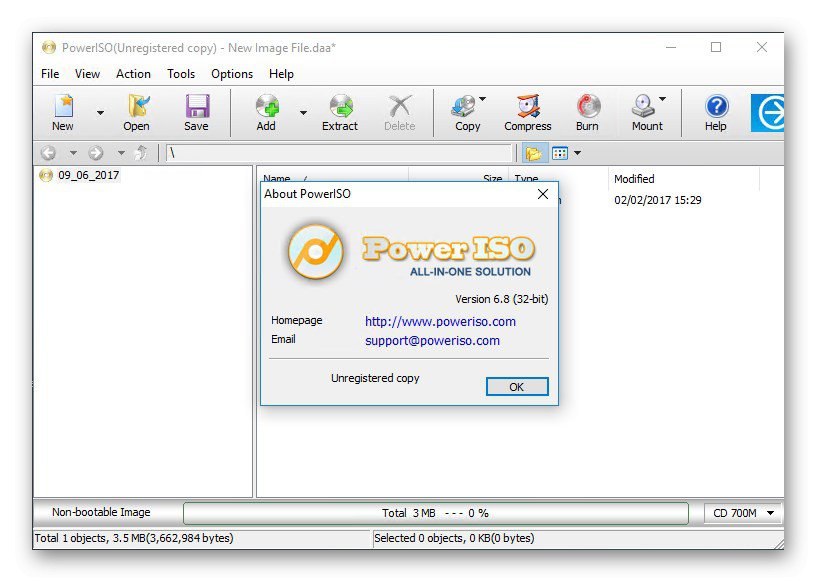
Branje in urejanje ISO ali katere koli druge podprte slike poteka prek vgrajenega brskalnika. Na levi je prikazana struktura imenika v obliki drevesa, na desni pa osnovne informacije o vsakem predmetu. V kontekstnem meniju lahko izberete možnost, kot je brisanje, kopiranje ali preimenovanje. Med splošnimi meritvami za vsak element PowerISO prikaže datum ustvarjanja, vrsto, velikost in čas zadnjih orodij. Na naši spletni strani boste našli podroben pregled vsake funkcije, ki je prisotna v tem programu, če vas zanima.
Suita Nero Standard
Nero je eden najstarejših in najbolj priljubljenih programov, ki so ga zaradi ogromnega števila ustreznih nastavitev najpogosteje uporabljali za zapisovanje diskov. Vendar funkcionalnost te rešitve omogoča interakcijo s slikami diska, vključno z ogledom njihovih datotek prek brskalnika, vgrajenega v grafični vmesnik. Po potrebi lahko prejete datoteke upravljate na vse možne načine, na primer ustvarite novo sliko nekaterih ali pretvorite podatke v drugo obliko, hkrati pa spremenite kodiranje, ločljivost videa ali druge parametre. Vse skupaj je Nero Standard Suite popolno orodje za upravljanje posameznih predmetov in pogonov.
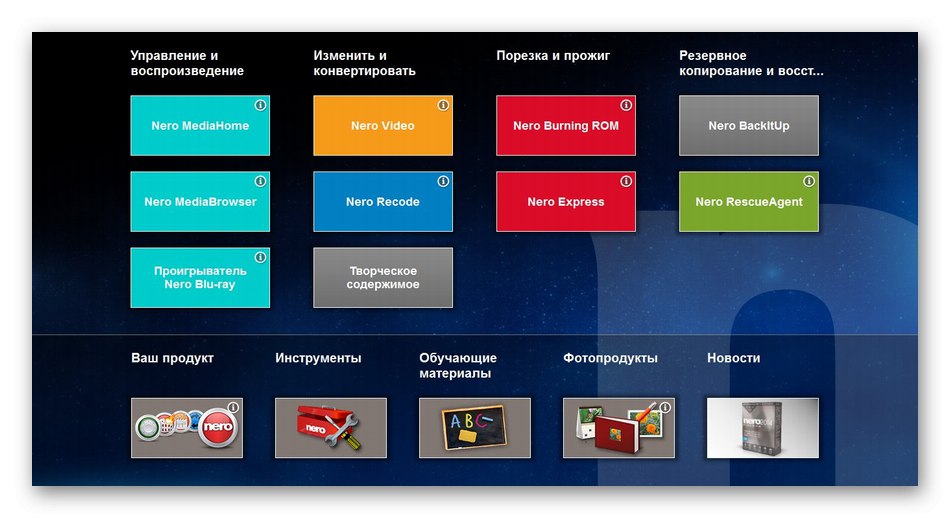
Vendar je glavna pomanjkljivost Nero Standard Suite plačana distribucija, zato je treba nakup jemati resno. Svetujemo vam, da to storite le, če nameravate pogosto delati ne samo s podobami diska, temveč tudi s fizičnimi pogoni in jim zapisovati informacije z možnostjo nadaljnjega branja. Celoten nabor funkcij in vodnikov za njihovo upravljanje je predstavljen na uradni spletni strani, tako da se lahko vsakdo zlahka nauči načela upravljanja programske opreme z uporabo blagovnih znamk.
Ashampoo Burning Studio
Naslednji program, o katerem želimo govoriti v okviru našega današnjega članka, se imenuje Ashampoo Burning Studio. Njegov razvijalec je dobro znano podjetje, ki ima na svojem računu veliko različnih pomožnih orodij. V Ashampoo Burning Studio nas zdaj zanima predvsem funkcija, imenovana "Ogled slike diska"ki se nahaja v odseku Slika diska... Preprosto ga morate klikniti in izbrati enega od navideznih diskov, da odprete njegovo vsebino skozi grafični vmesnik in takoj začnete raziskovati. Poleg tega se v istem odseku ustvarijo in posnamejo slike, če je to nenadoma treba narediti.
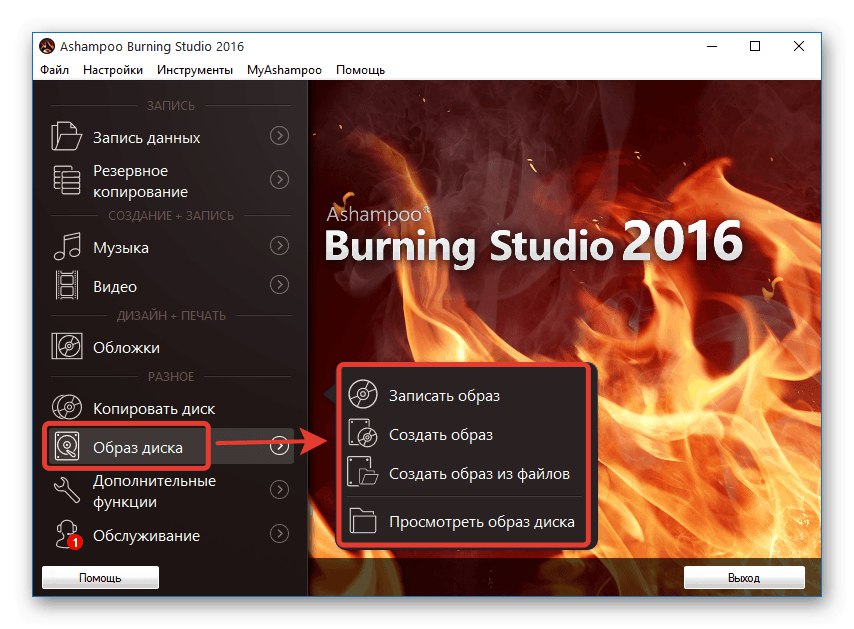
Ločeno opažamo možnost "Kopiraj disk"... Uporabite ga za prepisovanje datotek z enega medija ali navideznega diska na drugo fizično napravo. Sicer pa se popolnoma vsa orodja Ashampoo Burning Studio osredotočajo na zapisovanje fizičnih DVD-jev ali CD-jev z različnimi vrstami podatkov. Obstajajo celo ločeni oddelki za vsako obliko, posebej dodeljeno za to. Edina slabost je plačana distribucija, zato se morate odločiti, ali so vgrajene zmogljivosti programske opreme vredne cene. Najboljši način, da to zagotovite, je brezplačna preizkusna različica za obdobje dveh tednov.
Roxio Easy Media Creator
Roxio Easy Media Creator je ena vodilnih programov na trgu danes za interakcijo s slikami diskov. Ne ve le, kako odpreti datoteke ISO za nadaljnji ogled, ampak se tudi odlično spopada z osnovnimi nalogami urejanja in pretvorbe podatkov. Vendar pa je funkcija, ki nas zdaj zanima, le majhen dodatek vsem zmožnostim te programske opreme.To vključuje zapisovanje CD-ja ali DVD-ja z uporabo različnih vnaprej določenih predlog in oznak, šifriranje predmetov zaradi varnosti, zajemanje in urejanje video posnetkov ali slik na zaslonu, pretvorbo predstavnostnih datotek za nadaljnje nalaganje v družabna omrežja ali pošiljanje na določene naprave.

Kot lahko vidite, je Roxio Easy Media Creator polnopravna kombinacija medijev in diskov, ki vsebuje široko paleto orodij. Poleg tega se ta programska oprema lahko integrira z nekaterimi grafičnimi in video urejevalniki, kar ustvarja edinstvene zmogljivosti. Ustvarjalci so o tem podrobneje pisali na svoji spletni strani. Roxio Easy Media Creator stoji na tem mestu samo zato, ker se distribuira proti plačilu, zato ni primeren za uporabnike, ki želijo ISO odpreti samo za ogled. Če pa iščete zmogljivo programsko opremo in vas ta rešitev zanima, priporočamo, da preučite njeno predstavitveno sestavo in se seznanite z vsemi orodji, tako da preberete uradne vadnice razvijalcev.
Prenesite Roxio Easy Media Creator z uradne spletne strani
IsoBuster
Glavni namen IsoBusterja je obnoviti poškodovane podatke iz najrazličnejših pomnilniških medijev, vključno s fizičnimi pogoni DVD. Če pa imate sliko ISO, ki jo morate odpreti za ogled ali pa je tudi poškodovana, je za to operacijo idealen IsoBuster. Najprej se izberejo predmeti sami, nato pa se začne analiza in obnova. To lahko traja dolgo, odvisno od vrste napak in velikosti pogonov. Po tem bodo popolnoma vse najdene datoteke prikazane v vgrajenem brskalniku in nič vam ne bo preprečilo, da bi si po potrebi ogledali njihovo stanje in jih shranili na priročno mesto v lokalni shrambi.
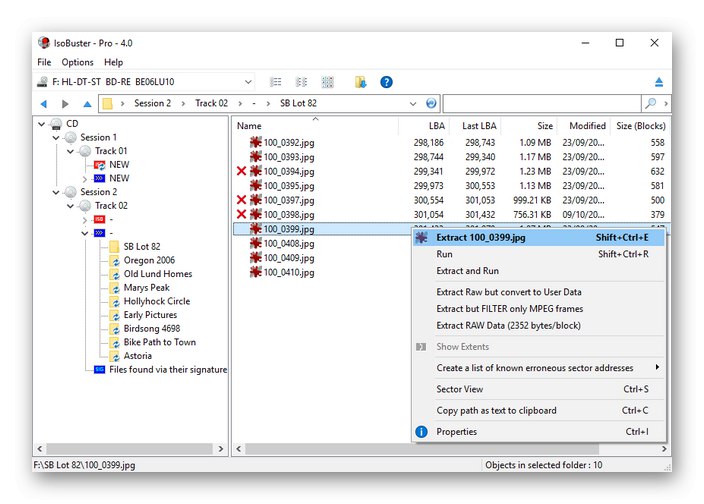
Na uradni spletni strani IsoBuster je seznam vseh podprtih datotečnih sistemov, trdih diskov in snemalnikov, če želite obnoviti nekatere poškodovane podatke. Ta programska oprema ima med drugim brezplačno različico brez kakršnih koli omejitev, ki vam bo omogočila hiter preizkus IsoBusterja in preverjanje, ali ta programska oprema ne more samo odpreti ISO, temveč tudi omogočiti delovanje te slike. Razvijalci so na svojo uradno spletno stran dodali razdelek "Nasveti in triki" (nasveti in triki) za najboljšo uporabo orodij in zagonskih medijev, ki se zapisujejo s tem programom.
Prenesite IsoBuster z uradne spletne strani
Virtual CloneDrive
Virtual CloneDrive je aplikacija, katere glavna specializacija je ustvarjanje navideznih pogonov za nadaljnje pritrjevanje slik. Hkrati lahko ustvarite do petnajst naprav in na vsako povežete različne ISO slike ali datoteke drugih formatov. Ta možnost je odgovorna za ogled vsebine predmetov. Vendar je vredno razmisliti, da je seznanitev na voljo šele po namestitvi, kar je edina pomanjkljivost te programske opreme.
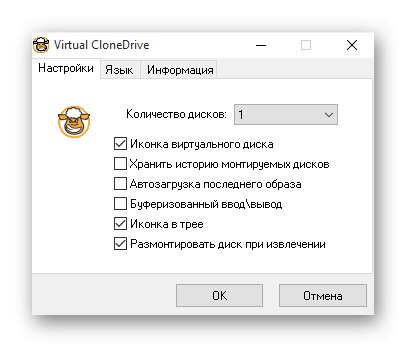
Če ste pozorni na zgornji posnetek zaslona, boste opazili, da je vmesnik v programu Virtual CloneDrive narejen v najbolj preprostem slogu, za osnovne nastavitve pa so odgovorni le štirje aktivirani elementi in en pojavni seznam. Vendar je to dovolj za udobno namestitev in upravljanje navideznih medijev. Upoštevajte, da Virtual CloneDrive nima različnih dodatnih funkcij, povezanih z obdelavo ali zapisovanjem diskov, saj gre za visoko specializirano programsko opremo, namenjeno izključno izvajanju že opisanih dejanj.
Prenesite Virtual CloneDrive z uradne spletne strani
DVDFab Virtual Drive
Rešitev, imenovana DVDFab Virtual Drive, je zelo podobna prejšnji, vendar ima nekoliko razširjen nabor orodij. Tu je mogoče namestiti do osemnajst pogonov, vendar v večini primerov tako veliko število nikoli ni uporabljeno. V nastavitvah programske opreme sami izberete vrste datotek, s katerimi se želite samodejno povezati. Sem spadajo predmeti ISO, zato z branjem ne bi smeli imeti težav.
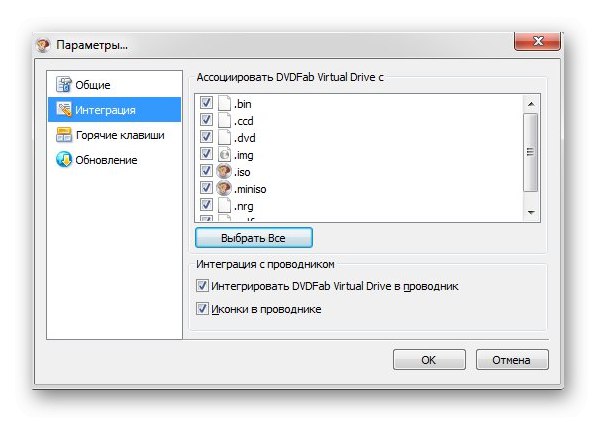
Večino dejanj v DVDFab Virtual Drive je mogoče izvesti v kontekstnem meniju, ki se odpre s klikom na LMB na namenski ikoni v opravilni vrstici. Preko njega lahko hitro nadzorujete pogone in prehod na ogled vsebine. Nastavitve se izvedejo v ločenem oknu, kjer so poleg potrebnih elementov postavljena potrditvena polja in urejene bližnjične tipke, če jih želite uporabiti za hiter klic določenih operacij. Virtualni pogon DVDFab je idealna izbira za tiste, ki jih zanima samo namestitev in branje slik brez možnosti snemanja ali drugih postopkov urejanja. Na uradni spletni strani te programske opreme najdete povezavo za prenos predstavitvene različice in splošne informacije o interakciji z njo.
Prenesite DVDFab Virtual Drive z uradne spletne strani
WinCDEmu
WinCDEmu je še en program, ki ima veliko podobnosti s prejšnjimi predstavniki. Njegova glavna značilnost je izvajanje nadzora prek kontekstnega menija Explorerja in ne grafični vmesnik same aplikacije. V kontekstni meni je dodanih več pomembnih elementov, ki so odgovorni za namestitev ali ogled slik, vključno z ISO. V samem grafičnem vmesniku se izvede zelo malo dejanj, kar vključuje samo izbiro pogona za povezavo in ogled trenutno aktivnih virtualnih naprav.
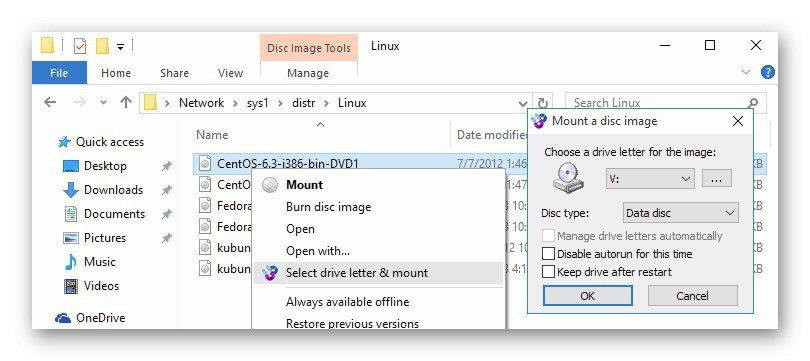
WinCDEmu je odprtokoden, kar pomeni, da je brezplačen. Če imate posebne veščine in želite to programsko opremo vključiti v svoje orodje ali jo spremeniti, vam nič ne preprečuje, da bi našli izvorno kodo in jo uredili za svoje namene. Upoštevajte, da v WinCDEmu obstaja ruščina, ki bo uporabnikom začetnikom pomagala, da se ga hitro navadijo. Če te programske opreme ne želite namestiti v računalnik, lahko prenosno različico prenesete s klikom na ustrezno povezavo na strani programske opreme.
Prenesite WinCDEmu z uradne strani
Wondershare DVD Creator je zadnji predstavnik našega današnjega članka. Že iz njegovega imena je razvidno, da se vsa funkcionalnost te programske opreme vrti okoli dela s slikami diskov in fizičnimi pogoni. Rešitev je idealna za pridobivanje podatkov, ki so prisotni v nameščenih medijih podprtih formatov, vključno z ISO. Wondershare DVD Creator ima najsodobnejši vmesnik z zelo preprostimi kontrolami, zato tudi odsotnost ruskega jezika za mnoge ne bo problem.
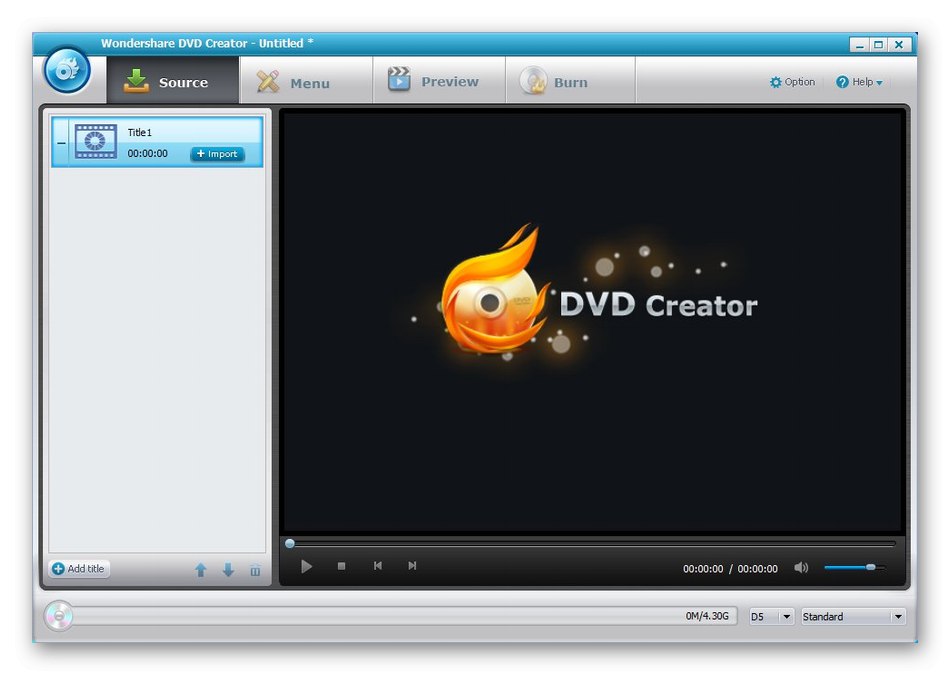
Vse izvlečene podatke lahko preprosto spremenite z vgrajenim urejevalnikom, če govorimo o glasbenih datotekah, video posnetkih ali slikah. Sprva je bilo vse to namenjeno nadaljnjemu zapisovanju DVD-jev, vendar vam nič ne preprečuje, da nastali projekt preprosto shranite v lokalno shrambo in ga odprete s priročnim predvajalnikom. Wondershare DVD Creator se distribuira brezplačno, zato vsem uporabnikom, ki jih zanima izvajanje zgoraj navedenih dejanj, toplo priporočamo, da to orodje preučijo s klikom na spodnjo povezavo.
Prenesite Wondershare DVD Creator z uradne spletne strani
Pravkar ste videli široko paleto možnosti programske opreme za upravljanje vsebine slike ISO. Kot lahko vidite, so skoraj vsi programi medsebojne kopije z minimalnimi razlikami. Obstajajo pa tudi zelo zanimive rešitve z edinstvenimi funkcijami, ki bodo zagotovo koristne uporabnikom iz določenih kategorij.